发布时间:2020-08-04 15:17:07作者:zhutou
钉钉是现在很多企业都在用的一款办公软件,在使用的过程中,如果退出该家企业了,自己进行创业了,以后不会用到钉钉了,想要注销账号应该怎么操作呢?现在我们就一起去看看注销的方法吧!
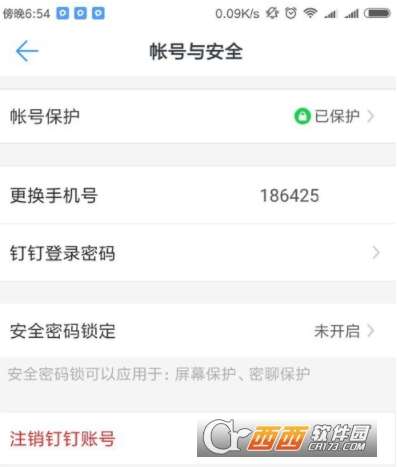
1.打开你的钉钉,点击右下角的“我的”,在“我的”界面,点击最下面的“设置”,进入设置界面。
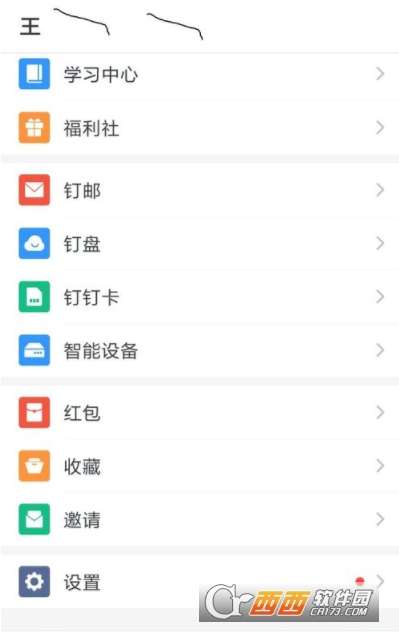
2.点击设置界面最下方的,退出登录,即可退出当前用户。
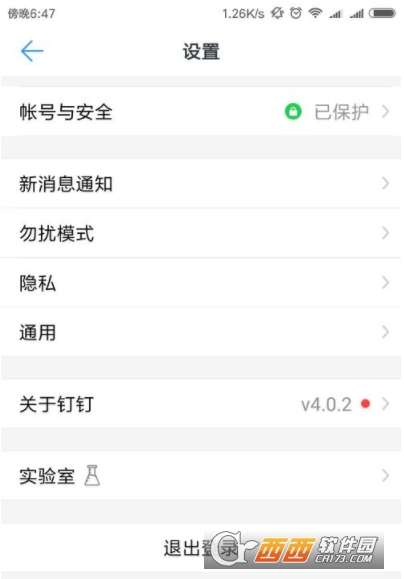
1.账号注销比较麻烦,你需要再准备一个注册了钉钉的手机号。这里我们把需要注销的账号称为A 账号,帮助注销的账号称为B账号。你可以看到A账号的“设置”界面,下面的“账号与安全”并没有注销账号的按钮,默认情况下这个按钮是隐藏的。
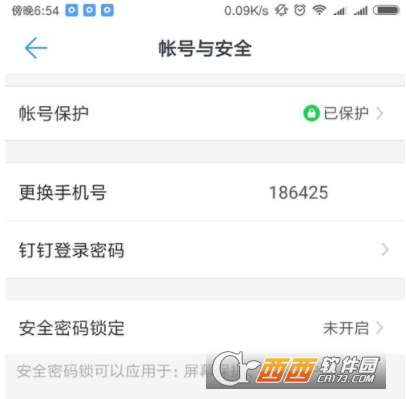
2.我们先登录B手机的账号。进入“设置”界面里的“账号与安全”选项。
3.点击B账号里的“账号与安全”页面中的“更换手机号”,这里先要求你输入B账号的密码,输入完毕后。要求你在新页面中输入新手机号,这里我们输入A账号的号码。
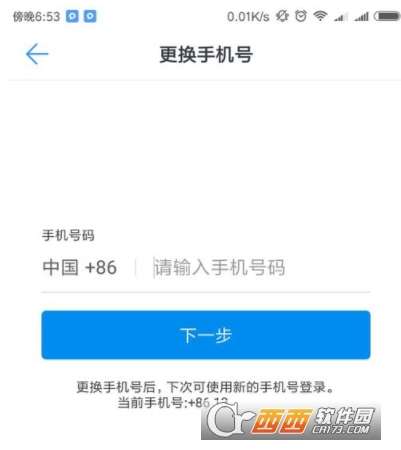
4.输入完成后,会向A账号发送一个验证码,
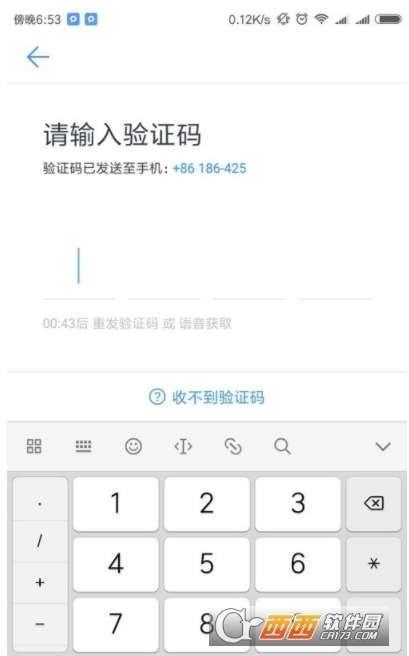
6.输入完成后,它会提示A账号已经注册了,它会将注销功能开房给A账号。
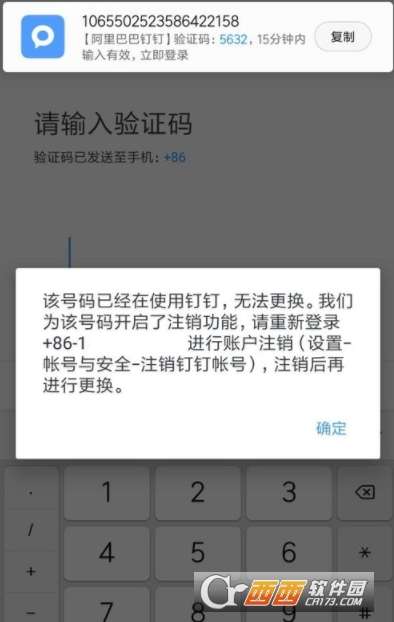
7.这时我们再登陆A账号,进入“设置”界面内的“账号和安全”,就能发现注销账号的按钮了,点击后A账号就被注销了。
上一篇:OPPO手机怎么设置单项权限
下一篇:哔哩哔哩音乐通知栏怎么设置
百词斩单词电台音频在哪下载
LOFTER怎么发表情评论
红米note11Tpro在哪修改字体颜色
脉脉账号被封如何反馈
抖音特效岩砂画特效怎么使用
哔哩哔哩怎么关闭视频详情页看一看
oppo手机其他日程如何导入
vivox80pro在哪切换系统语言
OPPO手机智能字幕怎么开启
钉钉怎么关闭职场精选通知
酷狗音乐怎么设置听歌偏好
网易云音乐播客如何倒序播放
QQ邮箱如何开启广告邮件不提醒
OPPO手机怎么关耳机返听
华为ai字幕内容如何保存
哔哩哔哩怎么关闭全景模式
哔哩哔哩怎么只查看本机历史记录
华为ai字幕怎么切换翻译语言
酷狗音乐如何开启预览模式
哔哩哔哩如何查看视频背景乐详情

特工代号J最新版是一款引人入胜的飞行射击游戏,玩家将扮演精英特工J,深入敌后,完成一系列危险而刺激的任务。在这个充满挑战和未知的世界里,玩家需要展现高超的射击技巧和战术思维,以应对不断涌来的敌人。特工代号J最新版游戏优势1.丰富的游戏内容:特工代号J最新版提供
5.0
淘气小鬼是一款充满趣味和挑战的休闲益智游戏,玩家将扮演一个调皮捣蛋的小鬼,通过智慧和策略解决各种难题,完成各种搞怪任务。游戏以其独特的画风和丰富多样的玩法,吸引了大量玩家的喜爱。淘气小鬼游戏玩法1.玩家需要控制小鬼在场景中移动,寻找并触发各种机关和道具。2.通
5.0
陶艺3D正版是一款令人陶醉的休闲益智游戏,它带你进入一个充满创意与艺术的陶艺世界。在游戏中,你可以亲手制作各种造型精美的陶瓷艺术品,体验从泥土到成品的完整陶艺创作过程。陶艺3D正版游戏特色1.真实模拟陶艺制作流程:从选择泥土、塑形、上色到烧制,每个步骤都力求还
5.0
在赛车竞速的世界里,一款备受瞩目的作品《逃亡司机破解版》震撼登场。这款游戏不仅继承了原版《逃亡司机》的精髓,更在破解版的独特魅力下,为玩家带来了前所未有的竞速体验。在这里,你将扮演一名逃亡司机,穿梭于城市的繁华街道,与警察展开一场惊心动魄的追逐战。逃亡司机破解
5.0
逃跑英雄破解版是一款刺激又富有挑战性的角色扮演游戏,玩家将扮演英勇的逃亡者,在危机四伏的环境中与敌人斗智斗勇,展开一场惊心动魄的逃亡之旅。该游戏以其独特的玩法和丰富的内容吸引了大量玩家,让玩家在紧张刺激的游戏过程中体验到前所未有的乐趣。逃跑英雄破解版游戏优势1
5.0